Taranmış Dosyalar Durumu
Bu bölüm, görüntülenen öğeleri ve Taranmış Dosya Durumu ekranının nasıl görüntüleneceğini açıklamaktadır.
E-posta iletim, Klasöre Tara ve dağıtım sonuçlarını kontrol etmek için Taranmış Dosya Durumu ekranını kullanın.
Taranmış Dosya Durumu ekranını görüntülemek üzere, [Taranmış DOsya Durumu] işlevine basınız.
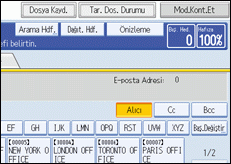
Aynı anda en çok 9 iletim ya da dağıtım sonucu görüntülenir. Sonuçlar arasında geçiş yapmak için, [![]() ] ya da [
] ya da [![]() ] tuşlarına basın.
] tuşlarına basın.
Tar. Dos. Durumu
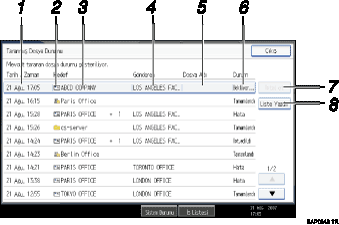
Tarih / Zaman
Bu makine tarafından belirtilen iletim saatini ve tarihini, Tamamlandı, Hata, ya da İptal Edildi durumunun onaylandığı saati ve tarihi görüntüler.
İletim işlevi simgesi
Kullanılan iletim işlevinin simgesini görüntüler.
(
 ) sembolü, şifreli e-posta alabilecek alıcıyı belirtir.
) sembolü, şifreli e-posta alabilecek alıcıyı belirtir.Hedef
İletim hedefini görüntüler.
Birden çok hedef seçtiyseniz, ilk seçilen hedef görüntülenir.
Dosyaları e-posta ile gönderirken veya dağıtırken, diğer hedefler, "+ X" (X hedef sayısını belirtir) şeklinde görünür.
Gönderen
Gönderen adını görüntüler.
Dosya Adı
Eşzamanlı gönderilen ve kaydedilen dosyaların adlarını veya gönderilmiş olan kayıtlı dosyaların adlarını görüntüler.
Durum
Aşağıdaki iletim durumlarından birini görüntüler: Tamamlandı, İletiliyor, Bekliyor..., Hata ya da İptal Edildi.
[İptal et]
İletimi iptal etmek için, durumu "Bekliyor..." olan bir dosyayı seçin ve ardından [İptal et] tuşuna basın.
[Liste Yazdır]
İletim sonuçlarını yazdırmak için basın.
![]()
Tarayıcı işlevi iletim sonuçlarını, ekranın altındaki [İş Listesi] tuşuna basarak kontrol edemezsiniz. İletim sonuçlarını kontrol etmek için, [Taranmış Dosyalar Durumu] tuşuna basın ve ardından Taranmış Dosyalar Durumu ekranını görüntüleyin.
Güvenlik ayarlarına bağlı olarak bazı iletim sonuçları görüntülenemeyebilir.